Outlook untuk Mac kini memiliki toolbar yang dapat dikustomisasi sehingga Anda dapat menggunakan fitur yang paling mudah diakses.
-
Klik tombol lihat item lainnya (...) di toolbar dan klik kustomisasi Toolbar.
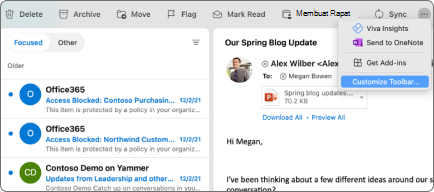
-
Anda akan melihat ikon saat ini di toolbar yang berpindah di bagian atas layar. Untuk menambahkan item ke Toolbar, klik dan seret opsi email ke toolbar di posisi yang Anda inginkan. Lepaskan tombol mouse dan akan muncul di tempat Anda menyeretnya.
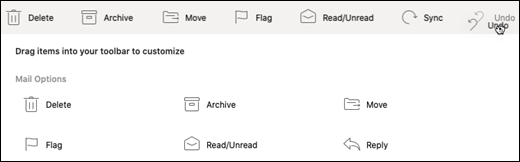
-
Untuk menghapus item dari Toolbar, klik dan seret item dari Toolbar ke area opsi email dan lepaskan tombol mouse.
-
Klik selesai saat Anda selesai dan kustomisasi Toolbar Anda akan disimpan.











